Twitch é plataforma dinâmica de transmissão em diretoque dá às marcas uma oportunidade única de se envolverem e interagirem com milhões de espectadores apaixonados em todo o mundo. Pode até promover o canal do seu amigo fazendo um raid no Twitch.
É atribuído um nome de utilizador sempre que alguém se regista no Twitch. Quando se liga à plataforma, o seu nome aparece automaticamente com um cor aleatória num chat do Twitch, mas não tens de te cingir a esta cor. Podes alterar a cor da tua alcunha no chat, indo às opções de chat.
Elaborámos um tutorial para o ajudar. A cor do seu nome de utilizador facilita a sua visualização em determinados fluxos.
Vídeo explicativo em francês por Alucare, complemento ideal da página. Mostrar vídeo (pode utilizar a tradução automática do youtube)
Como posso alterar a cor do meu nome de utilizador do Twitch no meu telemóvel e no meu PC?
Alterar a cor do seu nome de utilizador do Twitch no telemóvel e no PC não é difícil. Basta seguir os passos abaixo:
- Ir para o Conversa no Twitch ;
- Uma vez no chat, pode escrever /color e, em seguida, premir Enter ;
- Depois de premir Enter, verá /color ;
- Basta alterar a [cor] para a cor da sua escolha e a cor da sua alcunha será alterada;
- Quando tiver terminado, clique em Enter para enviar a mensagem!
Também podes utilizar um código hexadecimal (#000000) se tiveres o Twitch Turbo ou Prime, ou uma das seguintes opções:
- Azul,
- AzulVioleta,
- Cadete Azul,
- Chocolate,
- Coral,
- DodgerBlue,
- Tijolo refratário,
- Roda Dourada,
- Verde,
- HotPink,
- LaranjaCor vermelha,
- Vermelho,
- Verde-mar,
- SpringGreen,
- AmareloVerde.
Se não tiver definido a cor correta, receberá a seguinte mensagem: Impossível alterar a sua cor.
Se tiver feito tudo corretamente, reinicie a página e a conversação. Pode demorar 1 a 2 minutos, no máximo, até a sua cor mudar na janela de conversação. Depois disso, deve aparecer uma mensagem a indicar que a sua cor mudou na janela de conversação.
Como posso alterar a cor do meu nickname Twitch no PC nas definições?
Para alterares a tua alcunha do Twitch através das definições, procede da seguinte forma:
- Inicie sessão na sua conta Twitch e clique na sua imagem de perfil no canto superior direito do ecrã;
- Em seguida, aceda a Definições na parte inferior do fluxo;
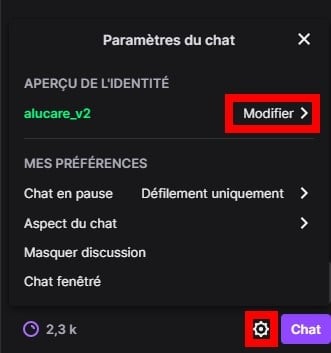
- Em seguida, clique em MODIFICAR na vista geral da identidade.

- Depois, na cor do nome, escolha a cor que mais lhe convém e aceite.
- Por fim, actualize clicando em F5 e, em seguida, introduza uma mensagem, uma vez que a sua cor deve ter mudado.
- Se ocorrer um erro, repita o procedimento e aguarde alguns minutos para ver se a cor foi selecionada corretamente.
Como posso alterar o meu nome de utilizador do Twitch para preto/branco ou roxo?
Para alterar a tua alcunha Twitch para branco, preto ou roxo, tens de subscrever o Prime Gaming ou o Twitch Turbo.
- Como resultado, o seu nome Twitch é alterado para branco para que seja invisível para os utilizadores normais com um fundo branco.
- E o teu nickname do Twitch é alterado para preto para que seja difícil de ver no modo escuro do Twitch.
Eis os passos a seguir para alterar a cor do seu nome de utilizador:
- Em branco Utiliza o código de cor hexadecimal #ffffff nas definições do Prime Gaming ou na caixa de conversação da tua escolha.
- Em preto Utilize o código hexadecimal #000000 para tornar o seu nome de utilizador do Twitch preto.
- Em roxo Altera a cor do teu nome Twitch no chat/backend utilizando o código hexadecimal #9146FF.
Quer mais cores disponíveis?
Tudo o que tem de fazer é ligar a sua conta AMAZON prime ao twitch (Se precisar de um tutorial, deixe um comentário).
Caso contrário, você pode obtê-lo gratuitamente: AMAZON PRIME GRATUITO
Ter o prime desbloqueia muito mais cores!
Desfrute de campeonatos de PC em direto, jogos em streaming e tutoriais em vídeo nesta plataforma de renome mundial. Troque notícias com outros utilizadores. O Twitch também oferece várias opções de conversação. Podes alterar o tamanho do tipo de letra e a cor do teu chat do Twitch seguindo alguns passos simples.
Está a ter outros problemas ou dificuldades com o twitch? lista de tutoriais para o ajudar:
- Todos os tutoriais no Twitch
- Se você tiver perguntas :








